1с обновление печатных форм регламентированной отчетности
Создайте на локальном диске С временную папку TEST
Сохраните туда архив с обновлениями для регламентированной отчетности
Разархивируйте в текущую папку
Запустите 1С:Предприятие в режиме «1С:Предприятие»

В открывшемся окне нажать на кнопку «Загрузить» (см. рис.)


После этого в диалоге «Регламентированные отчеты» будет показан список форм отчетности, входящих в поставку. Галочками отмечены те формы, которые необходимо загрузить. Устанавливая или снимая галочки у нужных форм, вы можете выбрать требуемые формы для загрузки. После выбора форм, для выполнения загрузки следует нажать кнопку «ОК».

После этого будут доступны новые формы отчетов. После установки папку TEST можно удалить.
Установка шрифта EanGnivc
Налоговые декларации, введенные для представления отчетности с 2004 года, на каждом листе содержат уникальный штрихкод листа. В формах регламентированной отчетности, распространяемых фирмой «1С», для отображения штрихкода используется специальный шрифт EanGnivc, который должен быть установлен в операционной системе.
Если этот шрифт не установлен, штрихкоды в налоговых декларациях отображаться не будут. Однако, если вы уже выполняли установки этого шрифта, повторно выполнять такую установку уже не надо, и нижележащий текст можно пропустить.
Файл шрифта EANG000.ttf после установки комплекта регламентированной отчетности размещается в подкаталоге ExtForms\RPXXQY.GRP каталога информационной базы. Для установки шрифта выполните следующие действия:
откройте Панель управления (Control Panel) операционной системы, для этого нажмите кнопку «Пуск», выберите команды «Настройка» (Settings) и «Панель управления» (Control Panel);
в Панели управления дважды щелкните значок «Шрифты» (Fonts);
в меню «Файл» (FilE) выберите команду «Установить шрифт» (Install New Font);
в поле со списком «Диски» (Drives) выберите нужный диск;
в поле «Папки» (Folders) откройте каталог, в котором находится файл EANG000.ttf
в списке «Список шрифтов» (List of fonts) выберите строку «EanGnivc (True Type)» и нажмите кнопку OK.
Дополнительные рекомендации
Если вы ведете бухгалтерию нескольких предприятий, следует повторить описанную в настоящем файле процедуру для каждой информационной базы, в которой находятся данные этих предприятий.
Перед использованием форм отчетности следует проверить правильность указания сведений о предприятии и величины ставок налогов, взносов и сборов.
Так как предлагаемые алгоритмы построения форм отчетности рассчитаны на использование на самых разных предприятиях, возможно, вам потребуется дополнительная корректировка этих алгоритмов для настройки их на особенности ведения учета на вашем предприятии. Перед корректировкой рекомендуется сохранить оригиналы форм отчетности в отдельном каталоге жесткого диска.
Подключение форм отчетности вручную
Если по каким-либо причинам загрузка нового комплекта форм отчетности в режиме «Регламентированные отчеты» не была выполнена, формы отчетности можно подключить вручную. Для этого:
перейдите в каталог ExtForms, расположенный в каталоге с вашей информационной базой;
в каталоге ExtForms создайте каталог с именем RP07Q2.GRP;
в каталог RPХХQY.GRP скопируйте все файлы с расширением *.EXE и файл Ver.id, расположенные на дискетах комплекта поставки регламентированной отчетности;
последовательно запустите все файлы *.EXE на выполнение. При запуске каждого файла он начнет распаковку формы отчетности и запись ее на диск;
Если в каталоге RPXXQY.GRP уже есть какие-либо файлы отчетов, программа распаковки выдаст на экран запрос такого вида:
и будет ждать вашего ответа. Имя файла, который извлекается из архива, может быть различным, одинаковыми будут только символы в квадратных скобках.
В ответ на этот запрос следует нажать одну из трех клавиш:
Если вы ответили на запрос «Y» или «N», программа распаковки в дальнейшем также будет требовать ответа на запрос всякий раз, когда имя извлекаемого из архива файла совпадает с тем, который уже существует на диске.
После ответа «A» программа распаковки будет работать автоматически и запрос на экран выдаваться не будет. В любой момент вы можете нажать клавиши Ctrl+Break и прервать процесс распаковки. Те файлы, которые программа распаковки успела извлечь из архива, останутся на диске.
после окончания распаковки удалите из каталога RP07Q2.GRP все файлы с расширением *.EXE;
перейдите в программу, в которой вы используете регламентированную отчетность (например, «1С:Бухгалтерия 7.7») и вызовите режим «Регламентированные отчеты» (если режим «Регламентированные отчеты» уже вызван, закройте его и вызовите вновь). В списке «Группа отчетов» должна появиться новая строка «Отчетность за Y квартал 20XX года». Перейдите в эту группу отчетов и нажмите кнопку «Восстановить исходный список» (квадратная кнопка справа).
Обновление форм отчетности в 1С
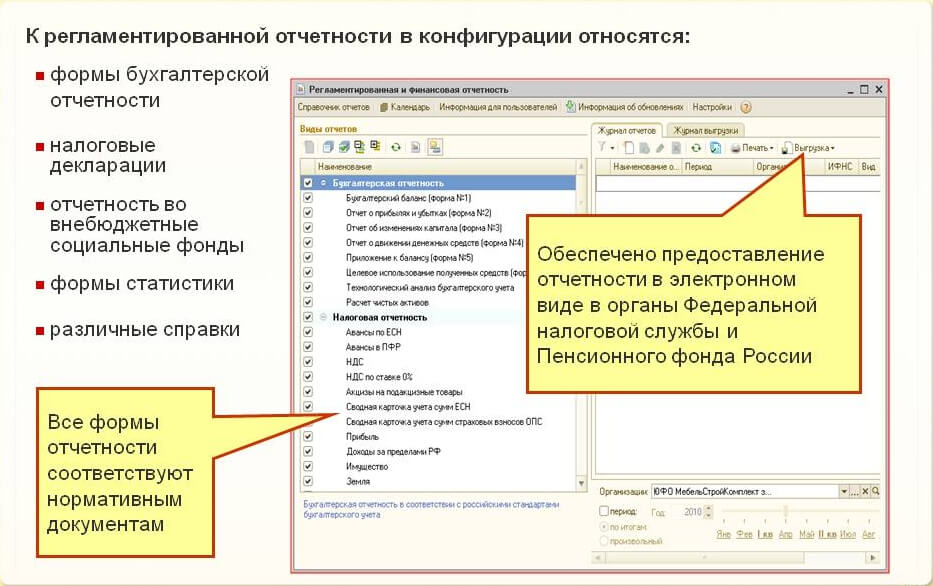
Регламентированная форма бухгалтерской отчетности со временем меняется. В связи с этим выходят дополнения программы 1С, которые учитывают законодательные нововведения. Те формы, которые входят в состав выбранной для работы конфигурации, обновляются автоматически. Но некоторые виды отчетов требуют обновления из внешних файлов.
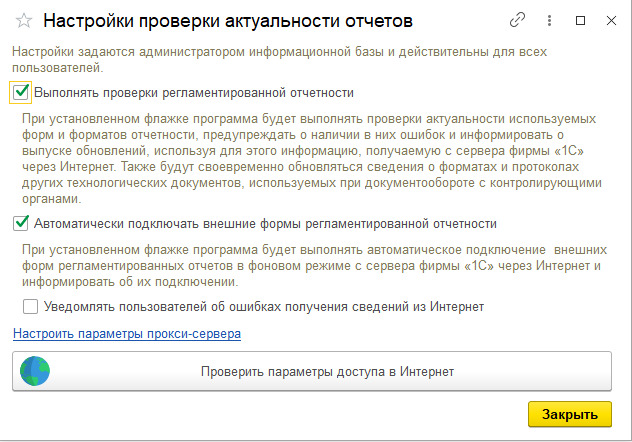
Рассмотрим этот вопрос подробнее. Разберемся также с тем, как обновить регламентированный отчет самостоятельно, когда возможно настроить автоматическую процедуру и что делать, если в штате вашей компании нет специалистов, которые смогут корректно обновить отчетность 1С в соответствии с законодательными нормами.
Когда следует обновлять форму отчетности
Обновить регламентированную отчетность в 1С следует сразу после вступления в силу новых законодательных изменений. Необходимо сделать так, чтобы документ, который компания передает контролирующим государственным органам, уже был составлен в соответствии с действующими образцами. Вы можете обновить форму отчетности в 1С самостоятельно или обратиться к специалистам сторонней организации.
Важно! Перед тем, как обновить отчеты, проверьте версию программы 1С. Чтобы внешние формы работали корректно, нужно использовать актуальную версию. В противном случае измененные формы бухгалтерской отчетности нельзя будет использовать, предварительно не обновив систему.
Специалисты 1С ответят на любые вопросы
и помогут абсолютно бесплатно!
Как самостоятельно обновить форму отчетов
Привести регламентированную форму отчетности в соответствие с действующим законодательством вы можете своими силами. Чтобы самостоятельно решить эту задачу, вам понадобится осуществить следующие действия:
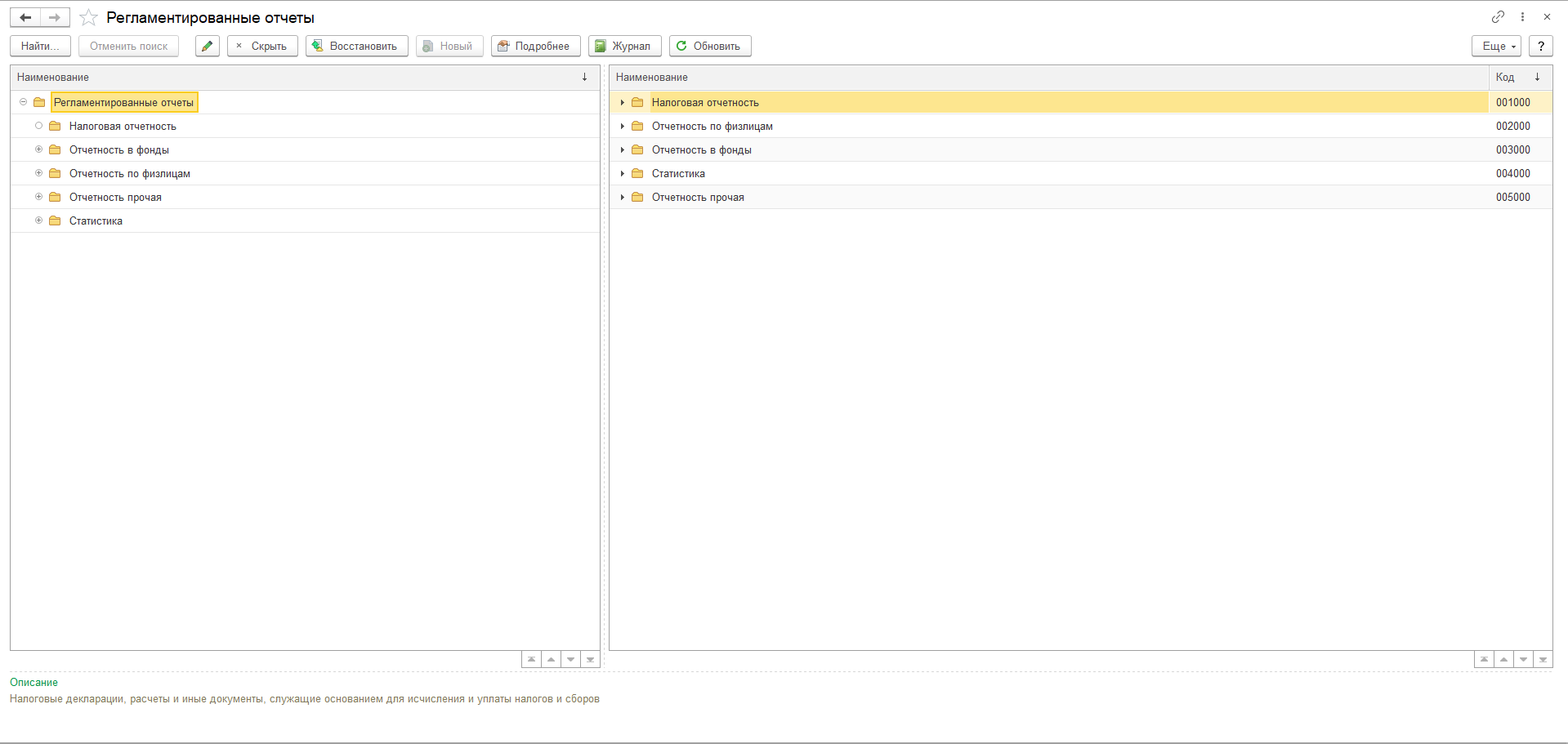
На этом завершается этап скачивания и запуска обновлений. Но кроме этого необходимо также подключить внешний регламентированный отчет к информационной базе 1С.
Проделать это можно двумя способами, один из которых больше подойдет бухгалтеру, а другой — IT-специалисту. Оба варианта приводят к одинаковому результату, но первый будет проще для большинства сотрудников, работающих с 1С.
Первый способ. В меню «Файл» следует нажать «Открыть» и выбрать документ внешнего отчета (его название может начинаться с букв «buh» – и далее будет следовать числовой и буквенный код). Появится окошко с вопросом, следует ли зарегистрировать внешний регламентированный отчет в имеющейся информационной базе 1С. В этом случае нажмите «Да». Появится сообщение о состоявшейся регистрации. В итоге название отчета будет содержать слово «внешний».
Второй способ. Чтобы в 1С обновить отчетность и форму документов, необходимо проследовать по вкладкам «Операции» – «Справочники» – «Регламентированные отчеты». Есть и более короткий вариант – без второй вкладки. На открывшейся странице следует кликнуть курсором «Справочник отчетов». Для последующего редактирования нужно открыть файл за текущий год и перевести переключатель «Использовать» в положение файла. Далее следует выбрать тот же файл внешней формы, что и в предыдущем примере, и сохранить элемент справочника.
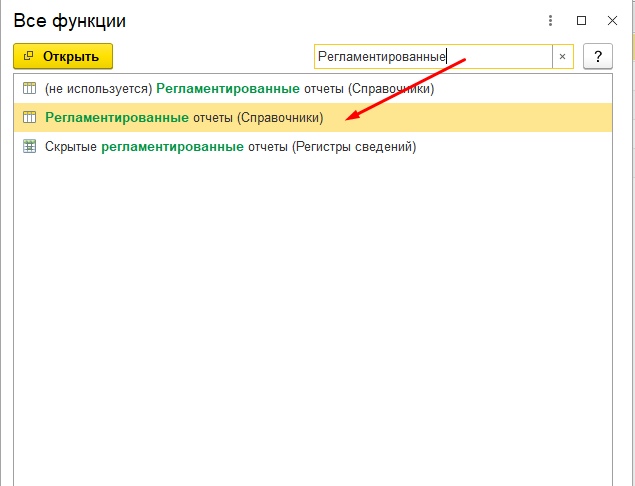
Когда отчетность обновляется автоматически
Если у вас типовая конфигурация 1С, при релизе версии новой версии обновление может производиться автоматически. В этом случае не потребуется привлекать специалиста, который бы смог внести изменения и сверить полученные результаты. Программа выполнит действие самостоятельно, если вы перейдете на страницу «Мониторинг интернет-поддержки пользователей» и во вкладке «Версия конфигурации устарела» нажмете «Установить обновление» строчку «Автоматически». Если вы скачиваете файлы впервые, перед тем как обновить отчетность, регламентированную 1С, программа может запросить у вас логин и пароль.
Куда обратиться, чтобы правильно обновить в 1С формы отчетности
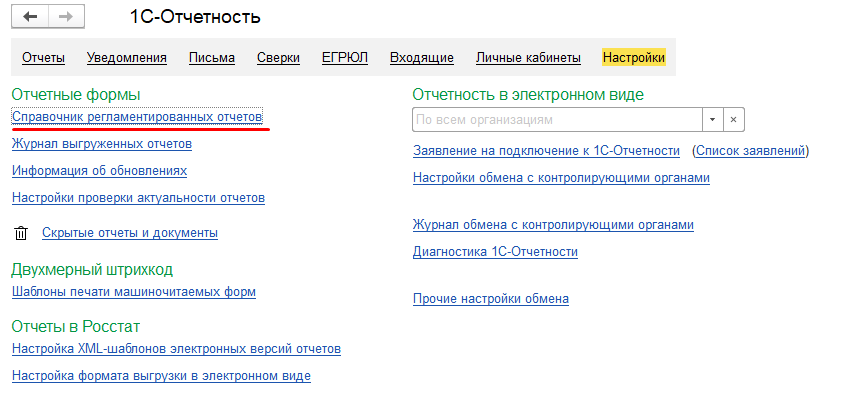
Специалисты «Авиант» помогут обновить регламентированную отчетность в 1С быстро и в полном объеме. Обратившись к нашим услугам, вы получите качественную поддержку. Мы поможем обновить формы отчетности до актуальных, чтобы вы могли выполнить все требования действующего законодательства и избежать возможных штрафов из-за неправильно оформленных документов.
Обновление форм отчетности
Формы регламентированной отчетности периодически изменяются решениями государственных органов.
После обновления конфигурации 1С, необходимо открыть справочник Регламентированная отчетность (Справочники / Бухгалтерский и налоговый учет / Регламентированные отчеты или Операции / Справочники / Регламентированные отчеты).
В открывшемся окне справочника необходимо нажать кнопку Обновить и в появившемся окошке подтвердить получение обновления.

Установить флаги напротив необходимых отчетов, и нажать ОК.

После обновления рекомендуем проверить наличие обновленных форм путем создания нового отчета.
После обновления конфигурации 1С, необходимо открыть справочник Регламентированная отчетность (раздел Учет, налог, отчетность / 1С Отчетность / Регламентированные отчеты.
Перейти на вкладку Настройкии открыть Справочник регламентированных отчетов.

В окне справочника нажать кнопку Обновить, и в появившемся окошке подтвердить получение обновления.

Выберите подлежащие обновлению отчеты и нажмите Выбрать.

Согласитесь с обновлением комплекта отчетности.

После этого формы отчетности будут обновлены. Чтобы использовать обновленные формы потребуется заново создать необходимый Вам отчет.
После обновления конфигурации 1С, необходимо открыть справочник Регламентированная отчетность (раздел Учет, налоги, отчетность / Регламентированные отчеты).

Перейдите на вкладку Настройки.

. откройте Справочник регламентированных отчетов.

. в открывшемся окне справочника нажать кнопку Обновить, и в появившемся окошке подтвердить получение обновления.

Выберите подлежащие обновлению отчеты и нажмите «Выбрать«.

Согласитесь с обновлением комплекта отчетности:

После этого формы отчетности будут обновлены. Чтобы использовать обновленные формы потребуется заново создать необходимый Вам отчет.
Не получилось обновить? Закажите звонок специалиста!
Уже более 10 000 компаний работают
в облачной 1С от 42Clouds
— Консультация по 1С Бесплатно!
— Поддержка 24/7 по техническим вопросам: в чате, по телефону, по почте
— Все типовые конфигурации онлайн, доступ через RDP, Remote App, Web
Регламентированная отчетность
Организация обязана периодически формировать регламентированную отчетность — комплекты отчетов, порядок заполнения которых устанавливается нормативными документами. В «1C:Бухгалтерию 8» встроен сервис «1С-Отчетность», который максимально облегчает решение этой задачи. Данный сервис представляет собой единое рабочее место, в котором сосредоточен весь функционал для работы с отчетностью и ее дальнейшей отправки в контролирующие органы через Интернет.
С помощью «1С-Отчетности» можно отправлять следующие виды регламентированной отчетности:
В настоящий момент насчитывается более 200 статистических отчетов, и их количество постоянно растет. Программа «1C:Бухгалтерия 8 » своевременно обновляется, что позволяет формировать отчетность в соответствии с актуальными требованиями Росстата. При возникновении затруднений с поиском нужной формы отчета — можно воспользоваться Универсальным статистическим отчетом. Он предназначен для подготовки форм статистической отчетности на основании XML-шаблонов, публикуемых Федеральной службой государственной статистики. Данный отчет позволяет заполнить форму статистики, выгрузить ее в файл электронного представления для последующей отправки по каналам связи, или сразу отправить ее в Росстат.
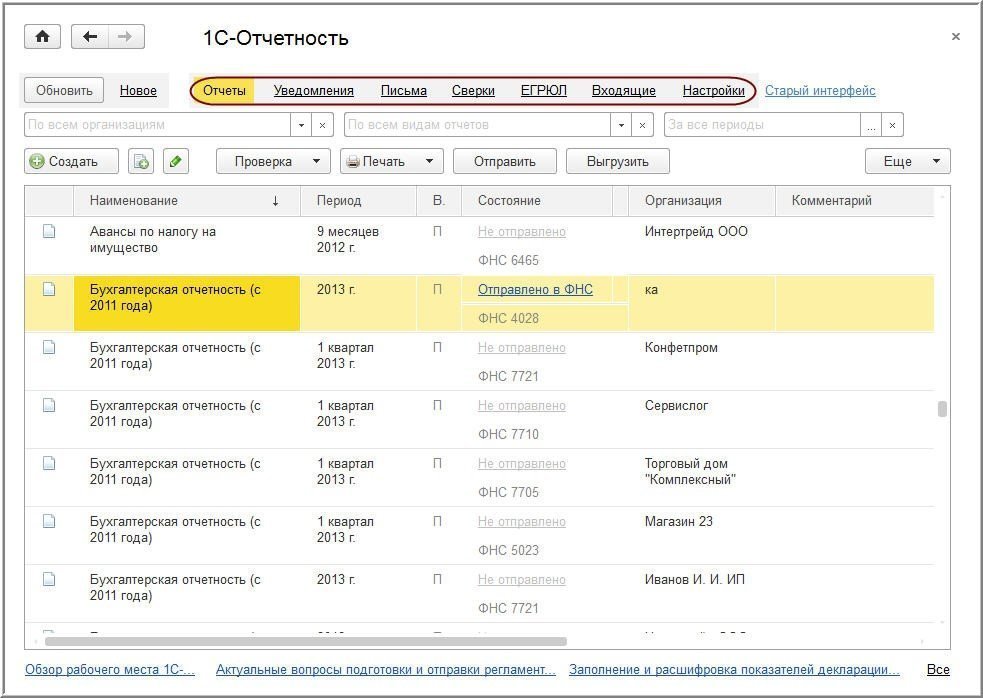
Формы регламентированной отчетности периодически изменяются решениями государственных органов. Фирма «1С» отслеживает эти изменения и предоставляет своим пользователям возможность оперативного обновления форм регламентированной отчетности.
В «1С-Отчетности» предусмотрен обширный раздел настроек, позволяющий скорректировать отчетные формы, произвольные статистические отчеты, настроить электронный документооборот с контролирующими органами и печать с двухмерным штрихкодом. Сервис автозаполнения и контроля актуальности реквизитов для перечисления налогов, сборов и взносов упростит ввод сведений о контролирующих органах. Также «1С-Отчетность» имеет встроенный модуль проверки контрольных соотношений регламентированных отчетов.
В «1C:Бухгалтерии 8» реализованы многочисленные сервисы для удобства работы с регламентированными отчетами: помощник Задачи бухгалтера, где отражаются все актуальные задачи бухгалтера, возможность настройки списка отчетов, проверка правильности заполнения отчетов и расшифровка показателей отчетов и другие.
Проверка отчетности по правилам ФНС в «1C:Бухгалтерии 8»
«1C:Бухгалтерия 8» и ряд других программ семейства «1C:Предприятие 8» автоматически проверяют налоговые декларации на соответствие данных контрольным соотношениям, используемым ФНС. Пользователи могут самостоятельно быстро обнаружить проблемы и исключить их — до сдачи отчетности в налоговые органы.
Если учет ведется с использованием штатных документов «1C:Бухгалтерии 8», а отчетность формируется на основании данных информационной базы, в большинстве случаев контрольные соотношения будут соблюдаться автоматически. Функция проверки контрольных соотношений необходима в случае использования ручного ввода операций или корректировки показателей отчетности.
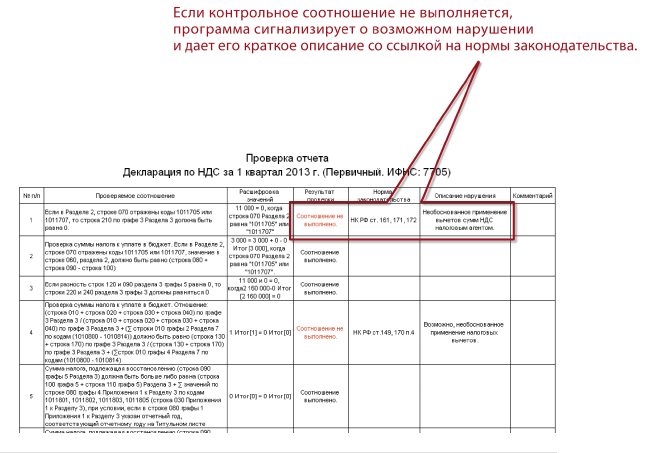
Отправка отчетности в электронном виде
Сформировав нужный документ и проверив его заполнение, необходимо нажать кнопку «Отправить», после чего программа произведет его отправку. Пользователь может отслеживать состояние отправки отчетности через специальную колонку Состояние (показывается текущее состояние последней отправки отчета), через форму Этапы отправки или непосредственно из формы отчета. В случае возникновения критических ошибок и неотправленных извещений — программа проинформирует об этом.
Более подробную информацию про «1С-Отчетность» вы сможете узнать в этом разделе.
Автоматическая загрузка внешних отчетов в «1С:Бухгалтерии 8»
В бухгалтерской практике бывают случаи, когда ту или иную форму отчетности утверждают буквально за несколько дней до окончания срока представления. Или в действующую форму отчетности вносятся важные изменения, которые необходимо учесть при представлении отчета.
В таких случаях для программ 1С публикуются внешние отчеты.
Ранее такие отчеты необходимо было подключать самостоятельно. И такой подход нес в себе ряд проблем. Например, в период отчетной кампании бухгалтер должен проверять наличие внешних отчетов (по ссылке https://releases.1c.ru/total). И при их наличии самостоятельно подключить их к информационной базе.
Теперь для пользователей «1С:Бухгалтерия 8» (ред. 3.0) реализовано автоматическое обновление через интернет.
Настройка интернет-поддержки
Для подключения автоматического обновления внешних отчетов необходимо иметь доступ к порталу 1С:ИTC и подключенный интернет (Интернет-поддержка пользователей в меню Администрирование) (рис. 1):
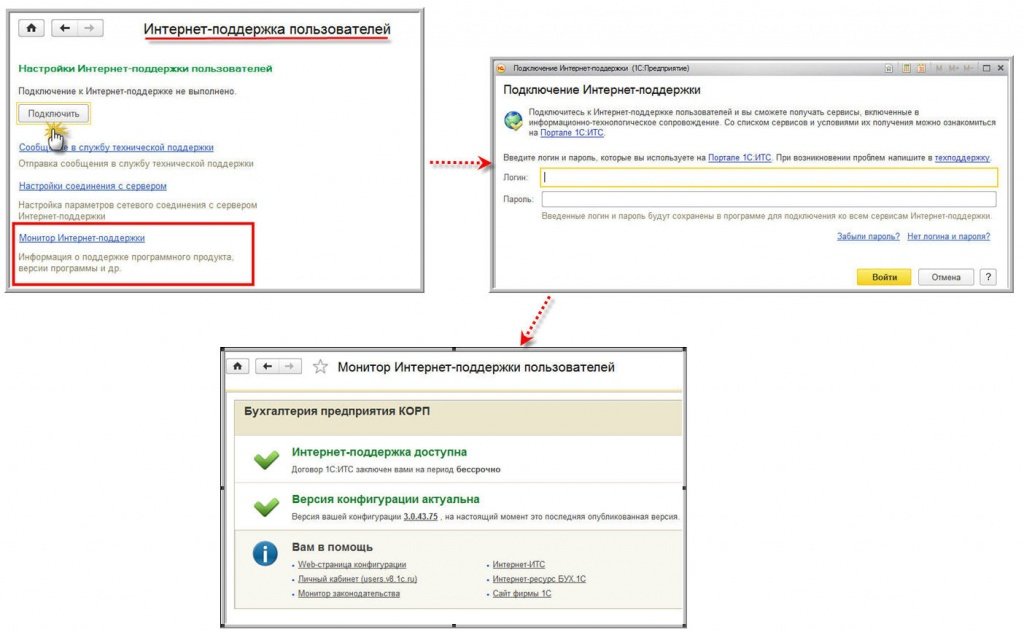
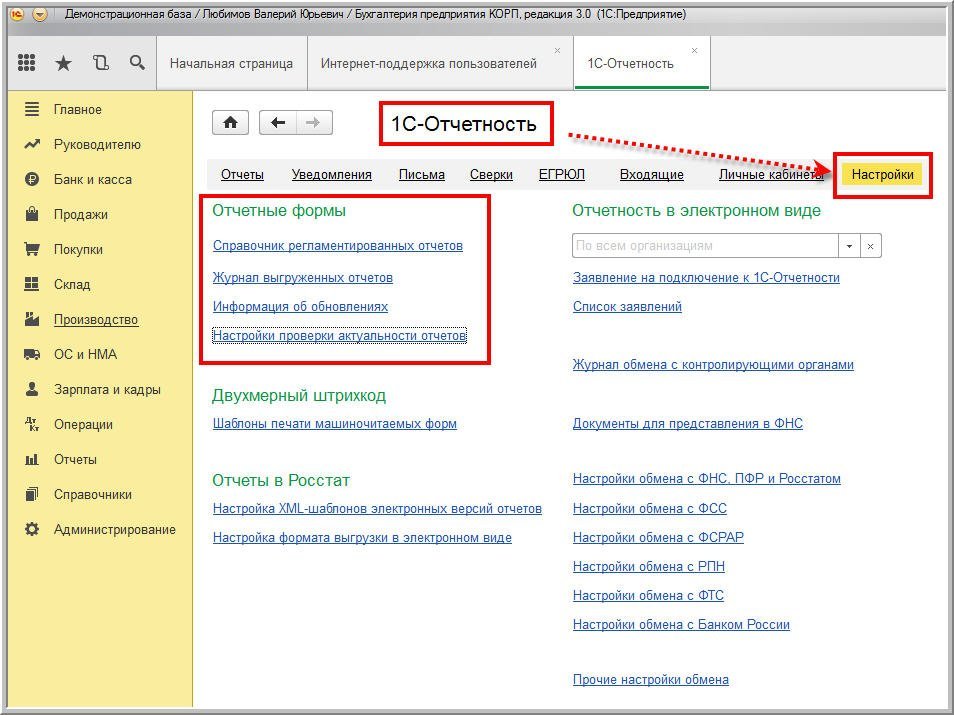
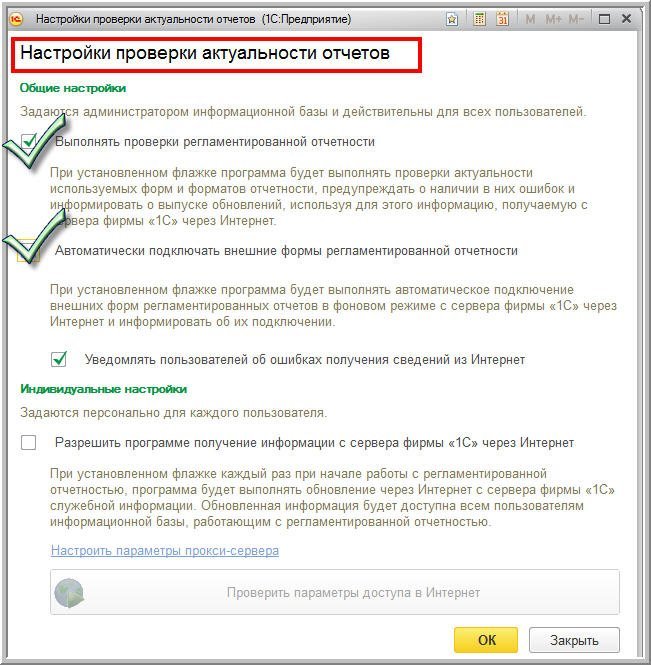
Автоматическое обновление и подключение внешних форм регламентированной отчетности
Если на момент проверки актуальности изменений не было, программа известит об их отсутствии.
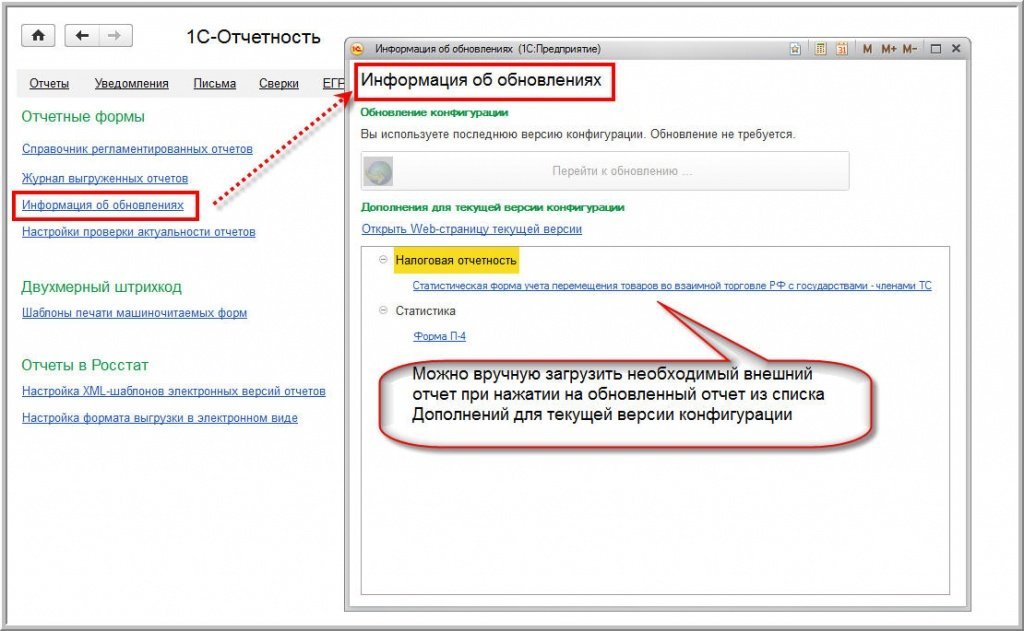
Обновление будет автоматически завершено при следующем открытии сервиса 1С-Отчетность.
В результате появится соответствующее сообщение.
Дважды щелкнув на сообщении, можно увидеть развернутый отчет о произведенном обновлении (Регламентированная отчетность в меню 1С-Отчетность) (рис. 5).
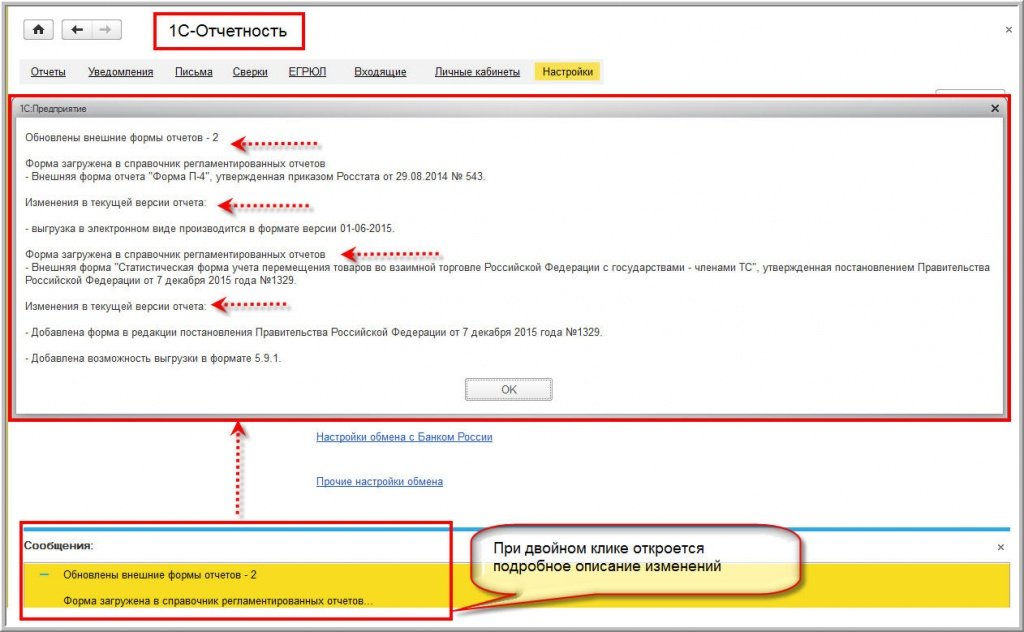
В списке регламентированной отчетности появится обновленный отчет, загруженный автоматически (Регламентированная отчетность в меню 1С-Отчетность) (рис. 6).
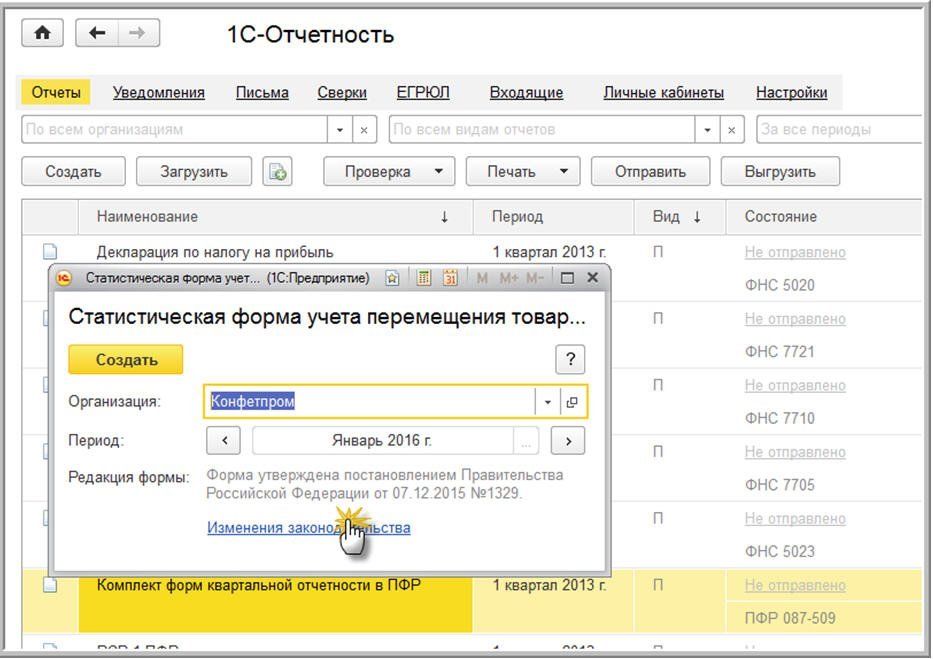
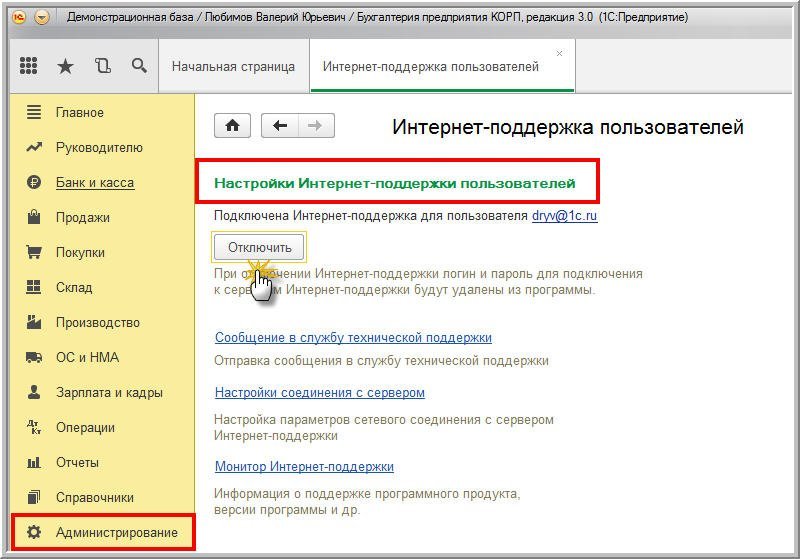
В заключение отметим, что автоматическая загрузка внешних отчетов позволяет поддерживать состав регламентированной отчетности в актуальном виде, вовремя получая самые последние важные обновления.
